Comment créer un collage de photos et de vidéos pour Instagram
Lorsque vous rédigez une publication sur Instagram, vous pouvez télécharger des vidéos et des photos sur votre publication, votre histoire IG et Reel. Mais que se passe-t-il si vous souhaitez partager de nombreuses informations ? Vous pouvez alors créer un Collage de vidéos et d'images Instagram qui combine toutes les photos et vidéos que vous souhaitez publier. C'est simple car Instagram est plus qu'une application de réseau social et vous permet de créer un collage vidéo dans l'histoire Instagram. Et si vous souhaitez des filtres, des icônes ou d'autres ressources plus intéressantes ? Vous aurez besoin d’une application de collage vidéo proposant de jolis designs. Le contenu ici vous présente un moyen simple de créer un collage photo et vidéo pour Instagram et les instructions sur deux applications de collage vidéo raffinées pour Instagram qui peuvent peaufiner votre prochaine publication.
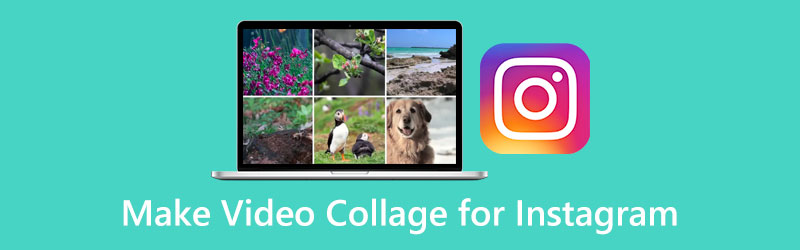
- LISTE DES GUIDES
- Partie 1 : Puis-je créer un collage vidéo sur une histoire Instagram
- Partie 2 : Applications de collage vidéo pour Instagram
- Partie 3 : FAQ sur le collage vidéo pour Instagram
Partie 1 : Puis-je créer un collage vidéo sur une histoire Instagram
La réponse est non, et vous ne pouvez pas réaliser un collage vidéo uniquement sur la story Instagram. Mais vous pouvez y faire un collage de photos à la place. Avez-vous déjà remarqué les petits boutons sur le côté de l’écran lorsque vous publiez une story Instagram ? Il existe une fonctionnalité de mise en page dans l'application Instagram et vous pouvez l'utiliser pour créer un collage de photos sur Instagram.
Ouvrez le Instagram sur votre téléphone et faites glisser votre doigt vers la droite depuis le côté gauche de votre écran pour accéder à l'application. HISTOIRE écran.
Sur le côté droit, vous pouvez voir une icône de collage indiquant Mise en page. Appuyez dessus et choisissez un modèle de mise en page pour votre histoire Instagram.
Après avoir choisi, vous pouvez prendre une photo ou télécharger des photos depuis votre téléphone en appuyant sur l'icône de la bibliothèque dans le coin gauche ci-dessous. Vous pouvez faire glisser les images pour ajuster leurs positions.
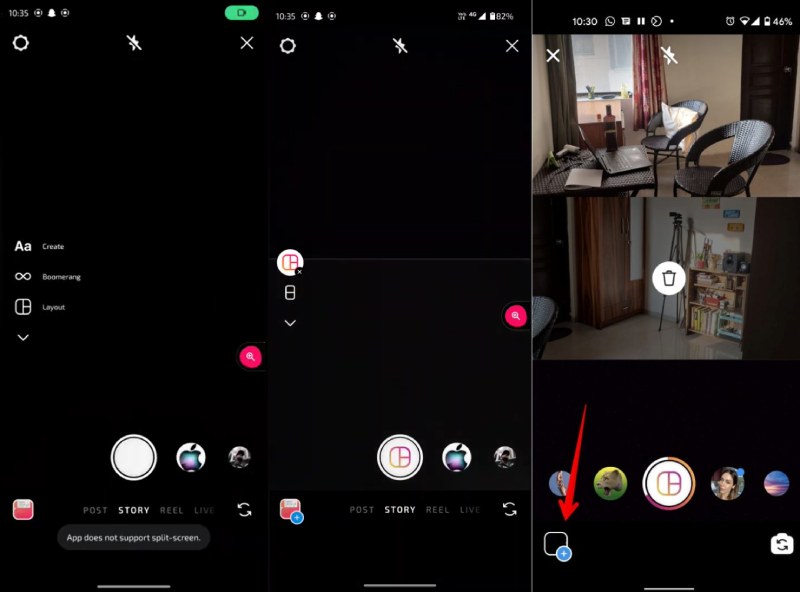
Partie 2 : Applications de collage vidéo pour Instagram
Comme vous pouvez le voir dans les étapes ci-dessus, vous ne pouvez pas créer de collage vidéo pour Instagram Reels dans cette application de médias sociaux. Vous aurez besoin d'une application de conception pour vous aider. Avec un créateur de collages vidéo approprié, vous obtiendrez plus de flexibilité pour créer un collage vidéo pour Instagram. Vous pouvez même créer un collage vidéo et photo à publier sur la story Instagram ou sur Reel. Les deux créateurs suivants sont fortement recommandés pour leurs ressources riches et leurs nombreux modèles, qui peuvent stimuler votre créativité et enrichir votre publication.
1. Convertisseur vidéo ArkThinker ultime
ArkThinker Convertisseur Vidéo Ultime est un convertisseur vidéo complet et puissant doté de fonctionnalités d'édition pour la vidéo et l'audio. La plus grande force de la création d’un collage vidéo pour Instagram dans un convertisseur vidéo est que vous pouvez facilement importer des fichiers vidéo dans n’importe quel format. En outre, ce programme propose différents modèles, grilles et filtres pour appliquer et enrichir votre publication.
- Fournissez suffisamment de fonctionnalités d’édition pour un collage vidéo.
- Appliquez différents modèles de mise en page pour votre publication Instagram.
- Importez des vidéos dans différents formats sans compression.
- Prévisualisez votre vidéo et votre collage de photos avant de l'exporter.
Tout d'abord, téléchargez et installez ce convertisseur sur votre ordinateur. Ensuite, lancez le programme et cliquez sur le Collage bouton sur l’interface principale pour démarrer. Après cela, vous verrez de nombreux modèles de mise en page pour un collage vidéo.
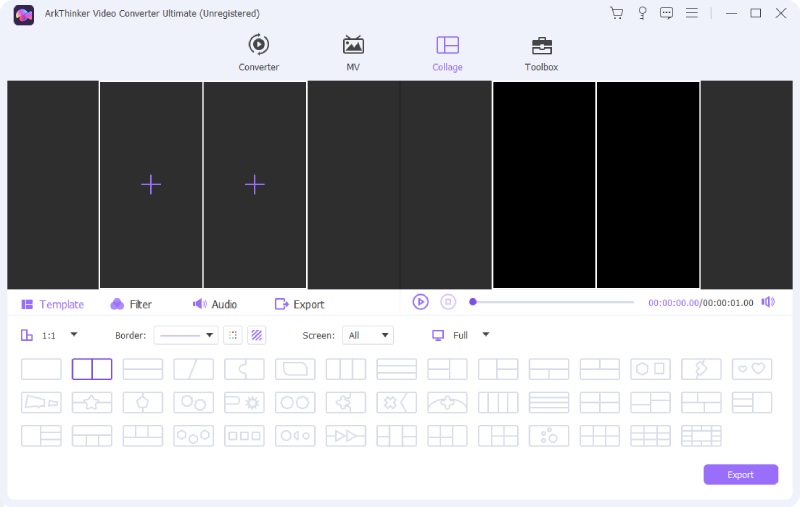
Avant de choisir une mise en page, vous pouvez choisir le rapport hauteur/largeur à vidéo de collage pour Instagram. Ensuite, cliquez sur le Plus icône pour télécharger une vidéo. Pendant ce temps, vous pouvez cliquer sur la vidéo téléchargée pour la couper ou la modifier. Vous pouvez également télécharger des photos et des vidéos ensemble.
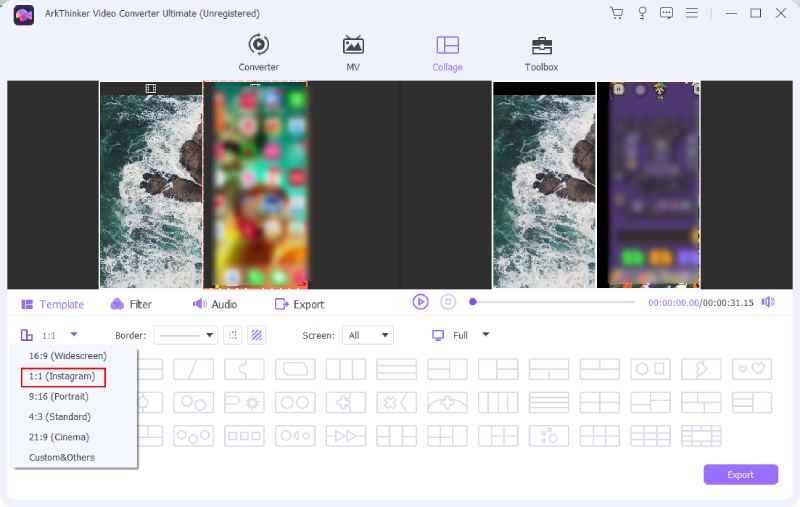
Vous pouvez prévisualiser le collage vidéo avant de l'exporter. De plus, vous pouvez cliquer sur le l'audio bouton pour ajouter de la musique à la vidéo comme musique de fond. Ensuite, vous pouvez cliquer sur Exporter pour choisir un dossier de destination et cliquer sur le Démarrer l'exportation bouton pour l'enregistrer.
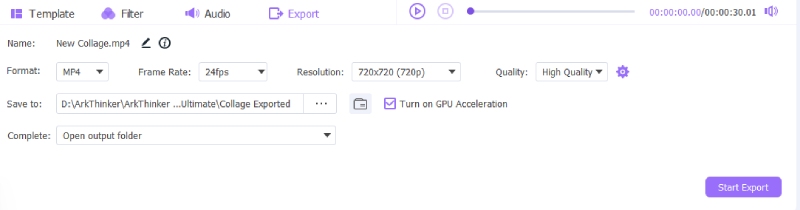
2. Canva [iOS et Android]
Toile est une application de conception pour iOS et Android et propose même une version en ligne. Même si toutes les fonctionnalités de cette application nécessitent des frais supplémentaires, vous serez satisfait de l'essai gratuit lors de la création d'une vidéo et d'un collage d'images Instagram. Parce qu'il existe des tonnes de ressources gratuites que vous pouvez utiliser pour un usage commercial, notamment des modèles gratuits, des icônes, des autocollants, des polices, etc. Parcourez rapidement les étapes ici pour voir comment créer un collage vidéo pour l'histoire Instagram dans Canva.
Vous pouvez télécharger le Toile application depuis Google Play Store ou App Store. Ensuite, ouvrez-le et sélectionnez un modèle vidéo, où vous pouvez trouver de nombreux modèles pour Instagram.
Après avoir choisi, ajoutez des vidéos en appuyant sur l'icône plus ci-dessous. Ensuite, vous pouvez librement ajuster la taille de votre vidéo et réaliser un collage.
Ensuite, appuyez sur le Partager bouton dans le coin droit pour l'enregistrer ou partager directement le collage vidéo sur votre story Instagram ou Bobine.
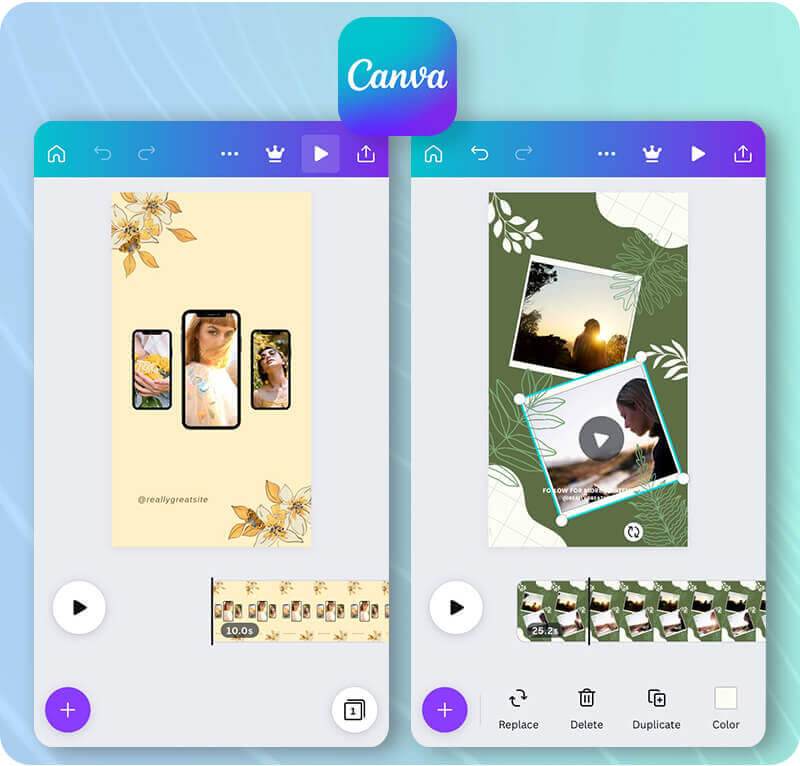
Partie 3 : FAQ sur le collage vidéo pour Instagram
Puis-je créer directement un collage vidéo sur Instagram sans applications supplémentaires ?
Non, tu ne peux pas. La fonctionnalité de mise en page intégrée à l'application Instagram ne fonctionne que pour les images. Vous pouvez uniquement prendre des photos ou télécharger des images sur l'écran Mise en page.
Puis-je créer un collage vidéo pour la story Instagram avec l'application Layout from Instagram ?
Non, tu ne peux pas. Bien qu'il y ait plus de modèles dans cette application par rapport à la fonction de mise en page sur Instagram, vous pouvez toujours télécharger des photos ou prendre des photos uniquement.
Y a-t-il une limite au collage de photos Instagram ?
Oui il y a. En utilisant la fonction de mise en page dans l'histoire Instagram, vous pouvez télécharger 9 images en haut pour un collage.
Conclusion
Pour résumer, vous avez appris plusieurs façons de créer des collages vidéo pour Instagram Reels et des messages. Ces méthodes ont toutes des points forts uniques qui peuvent stimuler votre créativité et attirer davantage l'attention des abonnés si vous appliquez soigneusement les ressources des applications tierces de collage vidéo pour Instagram. Il est temps pour vous de vous lancer et de publier une histoire IG bien conçue.
Que pensez-vous de cette publication? Cliquez pour noter cet article.
Excellent
Notation: 4.9 / 5 (basé sur 415 voix)
Trouver plus de solutions
Comment redimensionner une vidéo pour l'histoire, le flux et IGTV d'Instagram Supprimer le filigrane d'une vidéo avec 4 outils de suppression de filigrane vidéo Guide détaillé sur la façon de ralentir une vidéo sur Snapchat 2022 Ajouter de la musique à une vidéo sur iPhone, Android, ordinateur et en ligne Comment remplacer l'audio dans une vidéo sur différents appareils 2022 Tutoriel exploitable pour modifier la couleur d'une vidéo sans perte de qualitéArticles relatifs
- Éditer vidéo
- 5 meilleurs éditeurs de balises musicales pour iPhone, Android, PC et Mac
- Examen impartial de l'un des meilleurs logiciels d'édition de balises musicales Mp3tag
- Top 6 des éditeurs vidéo en écran partagé à ne pas manquer sur Windows et Mac
- Comment supprimer les métadonnées des vidéos, des photos et des fichiers MP3
- Top 6 des éditeurs de balises MP3 pour éditer facilement les métadonnées de fichiers audio
- Top 5 des changeurs de date de fichier à ne pas manquer sur PC et Mac
- Top 5 des extracteurs de métadonnées disponibles sur Windows et Mac
- Comment stabiliser une vidéo dans Premiere, VCU et en ligne gratuitement
- Comment affiner la qualité vidéo et corriger une vidéo floue
- 5 meilleurs convertisseurs de résolution vidéo pour différentes plates-formes



